키보드/키
덤프버전 :
 상위 문서: 키보드
상위 문서: 키보드 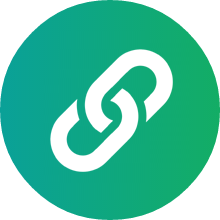 관련 문서: 키보드/레이아웃
관련 문서: 키보드/레이아웃 <#fff,#111>{{{#!wiki style="margin:0 -10px -5px; min-height:calc(1.5em + 5px)"
[ 펼치기 · 접기 ] - }}}}}}||}}}#!end||<-40><#dcdcdc,#383b40>||
영어(Qwerty) 키보드
<#fff,#111>
[ 펼치기 · 접기 ]
}}}
한글(두벌식) 키보드
1. 개요[편집]
키보드의 키와 관련된 문서
2. 역사[편집]
2.1. 타자기의 유산[편집]
키보드의 원류가 타자기이기 때문에 타자기에서 넘어온 유산이 대단히 많다. 전기적으로 동작하는 키보드는 굳이 타자기의 규칙을 따를 필요는 없지만 이미 사실상 표준이 되어버려 변화를 주는 것이 오히려 불편함을 야기하게 된 것이다. 되려 타자기를 닮도록 만드는 경우도 있으며 앞에 나온 버클링 스프링 방식도 타자기의 작동방식을 모방하기 위해 고안된 것. 대표적인 것 몇 가지만 아래 나열해 보면 아래와 같다.
- 레이아웃: 키보드 배치가 상하로 약간씩 어긋나게 배치된 이유이다. QWER열은 ASDF열과 키 너비의 1/4만큼 어긋나 있으며, 1234열과 ZXCV열은 근접열과 키 너비의 1/2씩 어긋나 있다, 이는 키와 연결된 금속 막대가 겹치지 않게 하기 위함이다. 전기적으로 동작하는 키보드는 당연히 이런 문제와는 상관이 없기 때문에 키보드 배치를 오른쪽의 키패드처럼 바둑판식으로 해도 되고 실제로 그렇게 배치한 키보드도 있긴 하지만 오랫동안 잘 써 왔던 방식의 익숙함을 이길 수는 없었기 때문에 마이너에 머물고 있다.
- 자판 배열: 쿼티나 두벌식, 세벌식 모두 타자기 시절부터 쓰던 자판 배열이다. QWERTY 배열은 기계식 타자기에서 종이를 때리는 글쇠가 꼬여 엉키는 것을 방지하도록 배치되었다는 설이 있으며, 이는 쿼티 키보드에서 맨 윗줄이 T-Y-P-E-W-R-I (-T-E-R) 순서로 키가 배치되지 않고 Q-W-E-R-T-Y 순으로 배치한 것도 붙어있는 키가 순서대로 눌리지 않게 하려는 의도가 있는 것이라는 식이다.
그렇다면 property를 입력해보자혹은 type writer란 글자를 숨겨놓고 싶었던지그러나 반례들이 있기도 하여 이 설은 확실하다고 말하기에는 아직 이르다. 관련 내용은 QWERTY 문서를 참고할 것. 다만 한글 세벌식 키보드의 경우 초성-중성-종성을 오른쪽-중간-왼쪽으로 한 데 묶어 확실히 키가 엉키지 않게 의도한 것이 맞다고 한다.
- Backspace: 원래 타자기에서 겹쳐 찍기를 할 때 사용하던 키이다. 이때는 굵은 글씨를 두 번 겹쳐 찍어서(…) 표현했기 때문이다. 혹은 S를 찍고 그 위에 |를 찍어서 $를 만든다던지... 이건 윈도우의 비트맵 글자표현 방식에서도 그대로 남았다. 윈도우에서 굵은 글꼴이 따로 없는 비트맵 글자를 굵게 표현할 때 옆으로 1픽셀 이동해서 겹쳐 출력하는 방식으로 구현되기 때문. 훗날 종이에 찍힌 글자를 지울 수 있는 수정 테이프가 탑재된 타자기가 나왔는데 이때부터 마지막에 찍은 글자를 삭제할 수 있는 키가 되었다. 이것이 그대로 컴퓨터로 넘어오면서 커서의 왼쪽에 있는 문자, 즉 방금 찍은 글자를 삭제하는 키가 된 것이다. 대개 오타는 금방 알아차릴 수 있으므로 매우 유용하며, 커서의 오른쪽에 있는 텍스트를 삭제하는 Delete보다 훨씬 많이 사용되는 키다.
- Enter(Return): 타자기에서 줄을 바꾸는 키. 타자기는 자판이 있는 하부 본체와 잉크 테입+종이가 있는 상부 구동부로 구성되는데, 상부를 캐리지라고 부른다. 글자를 치다 보면 캐리지가 왼쪽으로 갈 수 있는 만큼 간 다음 저절로 줄바꿈을 위해 오른쪽으로 돌아가거나(자동 캐리지 리턴 방식) 사용자가 수동으로 캐리지를 되돌려놔 줘야 하는데 이때 사용되는 키가 캐리지 리턴(Carriage Return, 줄여서 CR) 키다.[1] 캐리지 리턴은 캐리지가 왼쪽 끝까지 가지 않았어도 줄바꾸기를 해 주기 위해 사용할 수 있다. 컴퓨터는 물론 캐리지가 없지만 이 키는 남아서, 자판의 캐리지 리턴 키에 해당하는 자리에 캐리지 리턴(CR)이라는 키가 달려 있었다. 이 키는 텍스트 입력 시 화면에서 줄바꿈 기능을 할 뿐 아니라 화면에 타이핑한 데이터를 컴퓨터에게 입력하는 기능도 하였는데, 첫번째 가능은 "리턴", 두 번째 기능은 "엔터"라 불렸다. 1980년대의 컴퓨터 키보드에도 이때의 유산으로 CR이나 Return이라는 키가 달린 것이 많았으나, 오늘날엔 IBM 키보드의 영향으로 대개 엔터 키로 불리며 예외적인 경우(애플 등) 리턴 키라 부른다.
- Shift: 키보드에서 상단에 표시된 글자를 누르는 용도로 가장 많이 쓰이는데 이것도 타자기의 유산. 타자기는 종이를 때리는 글쇠 부분에 글자가 2개 새겨져 있고, 이걸 누르면 글쇠 뭉치가 아래로 약간 이동하면서 다른 글자를 찍게 되는 구조였다.[2] 컴퓨터에는 타자기 시절의 기능뿐만 아니라 일종의 조합 키로도 작동되었고, Shift 만으로는 부족하여 Ctrl과 Alt키가 새롭게 등장한다.
- 캡스락(Caps Lock): 연속으로 대문자를 찍기위해 시프트키를 기계적으로 고정시키는 토글키에서 유래. 타자기에서는 '시프트락(Shift Lock)'이라고 불렀다. 타자기에서는 시프트락 상태에서 시프트를 다시 누름으로써 시프트락 토글을 해제한다. 반면 컴퓨터에서는 캡스락 상태에서 시프트를 누르면 소문자가 찍힌다.
- Tab: 역시 타자기에서 넘어온 유산. 탭 간격을 설정할 수 있는 타자기는 탭 키를 누르면 미리 설정해둔 순서대로의 위치로 입력 초점(포커스)를 이동할 수 있게 해 주고, 탭 간격 설정 기능이 없는 타자기에서는 이 키를 누르면 8칸을 이동하는 공백이 생겼다. 타자기 시절에는 이걸 이용해서 문단 들여쓰기를 하거나 (직접 그린) 표 안에 내용을 채워넣거나 했다. 지금도 워드프로세서나 메모장 등에서 이걸 누르면 8칸을 이동하거나 자동 들여쓰기가 되는 건 이 때의 유산이다. 키보드로 넘어오면서 각 컨트롤의 포커스를 이동하는 기능 등으로도 많이 쓰이게 되었다. 인터넷에서는 항목 이동에 쓰이는데 마우스 없이 인터넷을 할 때 아주 유용한 키이다.
- 빡빡한 키감/긴 스트로크: DEC VT-100등 초창기 비디오 터미널 등은 키감이 매우 빡빡해서 살짝 누르는 정도가 아니라 손가락으로 탁탁 내리쳐야 했다. 또 키톱이 아래위로 움직이는 간격인 키 스트로크도 상당히 컸다. 기계식 타자기의 키압과 키 스트로크을 재현한 것.
- 클릭/넌 클릭: 타자기는 기계적 장치이므로 키를 칠 때 처음 스트로크를 시작할 때는 정지해 있던 활자를 움직이기 위해 키를 힘을 주어 눌러야 하지만 일단 속도가 붙으면 스트로크의 끝부분에선 관성으로 움직여 종이를 때리므로 키압이 가벼워진다. 즉 키를 누를 때 중간에 뭔가에 걸렸다 내려가는 듯한 느낌을 준다. 이걸 스프링 등으로 재현한 게 청축 클릭 키보드. 반면 대부분의 전자식 키보드는 넌클릭/리니어로 중간에 걸림없이 스무스하게 내려간다.
2.2. 잘 쓰이지 않는 키[편집]
지금은 왜 있는지 모르는 키인데, 옛날 수동 타자기나 MS-DOS서 중요하게 쓰였던 적도 있다.
- `: 영미권에서도 잘 안 쓰인다. 사실상 프로그래머 전용 키.
이 키는 아포스트로피[3]가 아니며, 영문법상에 이런 기호는 없다. 그나마 shift를 누르면 ~를 입력할 수 있다.[4] 일본에서는 이 키 위치에 `는 아예 존재하지 않고 전각/반각 변환버튼이 자리하고 있다. 아래아 한글은 자판을 '두벌식 자판 2'로 바꾸면 이 글자 대신 '·'이 찍히는데, 애플은 일본어판 자판에서 그냥 쿨하게 없애버렸다. 본디 이 기호는 억음 악센트(grave accent)라 하여 아직 프랑스어가 세계 공용어의 위치를 차지하던 시절 타자기에서 알파벳 위에 겹쳐 찍어 특정한 악센트 등을 표기하는 기호였다. 글자를 찍은 뒤 백스페이스를 눌러 한 칸 뒤로 이동해서 이 기호를 찍었던 것. 그랬던 것이 컴퓨터에서는 악센트 기호를 가진 알파벳이 독자적으로 분리되어 나가면서 단독으로 쓰이지 않는 이 글쇠는 용도가 사라지다시피 한 것. 다만 현재도 사용은 가능한데, ctrl+`을 동시에 누른 채로 모음을 입력해야 한다.[5] 아래아 한글으로는 지원되지 않아서 MS워드 아니면 무용지물이다. ^는 그나마 웃는 얼굴 이모티콘과 거듭제곱을 나타내는 데 쓰이고,(예: 2^2 = 22) 동양에서는 이모티콘으로 쓰이지만 원래는 `처럼 diacritic을 나타내는 기호였다. (â, ô, û 등)
프로그래머는 자주 사용한다. 예를들면 *nix의 셸에서 문자열을 ( ` )로 감싸면 문자열의 내용을 실행하여 결과값을 반환한다. 이렇게 반환된 값을 다시 다른 명령의 입력으로 사용하는 것(substitution)은 셸에서 복잡한 작업을 한 줄에 처리하고자 할 때 일반적으로 사용되는 방법이다. POSIX 기준 대응되는 명령어로는
소스엔진 게임에서 콘솔을 열 때 쓰이기도 한다. id Tech 엔진에서도 쓰인다. 그냥 여러 게임에서 명령 콘솔을 열 때 쓰거나 키 조합에 포함되는 키다
하스켈에서는 함수를 중위 연산자(infix operator)로 바꾸는 데 사용한다. 함수는 원래 전위 연산자(prefix operator)이기 때문.
한컴오피스 한글에서 수식을 스크립트 입력 창 입력할 때 1/4칸 공백의 의미로 쓰인다. 1칸 공백은 ~.
마크다운에서는 코드를 인라인에 표기할 때 `를 양쪽으로 감싸서 쓴다. 마크다운 문법 자체가 문서화에서 굉장히 범용적으로 사용되고 있고, 디스코드/텔레그램 등의 메신저에서도 마크다운을 지원하여 간단한 코드 전송, 비밀번호 표기, 강조 등의 역할로 생각보다 사용 빈도가 높은 편.
프로그래머는 자주 사용한다. 예를들면 *nix의 셸에서 문자열을 ( ` )로 감싸면 문자열의 내용을 실행하여 결과값을 반환한다. 이렇게 반환된 값을 다시 다른 명령의 입력으로 사용하는 것(substitution)은 셸에서 복잡한 작업을 한 줄에 처리하고자 할 때 일반적으로 사용되는 방법이다. POSIX 기준 대응되는 명령어로는
$()하스켈에서는 함수를 중위 연산자(infix operator)로 바꾸는 데 사용한다. 함수는 원래 전위 연산자(prefix operator)이기 때문.
`elem`(+)${}.toString()한컴오피스 한글에서 수식을 스크립트 입력 창 입력할 때 1/4칸 공백의 의미로 쓰인다. 1칸 공백은 ~.
마크다운에서는 코드를 인라인에 표기할 때 `를 양쪽으로 감싸서 쓴다. 마크다운 문법 자체가 문서화에서 굉장히 범용적으로 사용되고 있고, 디스코드/텔레그램 등의 메신저에서도 마크다운을 지원하여 간단한 코드 전송, 비밀번호 표기, 강조 등의 역할로 생각보다 사용 빈도가 높은 편.
- SysRq: System Request. 표준 키보드의 편집 키 위에 있는데, 2000년대 이후로는 공식적으로 기능이 없다. 그래도 통상적으로 Print Screen키를 겸하고 있어서 버튼은 쓴다.
원래 도스 시절 멀티 태스킹 적용을 대비해서 만들어졌는데, 윈도우로 넘어오면서 쓸모가 없어졌다. 참고.
리눅스에서는 컴퓨터가 정말 아무것도 작동하지 않는 답이 없는 상태에 빠졌을 때, 최후의 수단으로 커널만 살아 있어도 작동할 수 있는 비상 명령으로서 사용하기도 한다. 보통은 보안 문제로 비활성화되어있는 경우가 많다.
리눅스에서는 컴퓨터가 정말 아무것도 작동하지 않는 답이 없는 상태에 빠졌을 때, 최후의 수단으로 커널만 살아 있어도 작동할 수 있는 비상 명령으로서 사용하기도 한다. 보통은 보안 문제로 비활성화되어있는 경우가 많다.
- Pause/Break: Pause는 프로그램을 강제로 일시정지시키며, Break 키는 프로그램을 강제로 종료시킨다. 요즘엔 거의 안 쓰지만, 도스 시절 의외로 중요한 기능이다.
참고로 Break를 쓰려면 Shift 키가 아니라 Ctrl 키랑 같이 눌러야 한다. 멀티 태스킹이 불가능한 환경에서 프로그램이 먹통이 되었을 경우에는 재 부팅 없이 이 키를 사용해서 강제종료할 수 있으며 콘솔 환경에서 Ctrl+C가 안 먹힐 때 Break는 가능한 경우도 있어서 최후 수단으로 쓰인다.
- Num Lock: 넘버패드 키의 기능을 토글할 때 쓰이는 키인데, 방향키와 편집 키가 따로 없었을 당시에 유용하게 쓰였으나 지금은 허구한 날 넘버패드를 잠가버려서 머리에 스팀 나게 만들기만 하는 샷건 유발자로 전락했다. 물론 일부 소형 노트북 PC나 슬림 키보드 등 별도의 방향 키가 없던가, 마우스키를 키고 끄는데 쓰거나, 넘버패드 숫자배열이 문자 키 자리에 있는 경우는 아직도 유용하게 사용한다.
- Caps Lock: 대문자/소문자 상태가 입력되도록 고정하는 키이다. 생각보다 대문자만을 입력할 일은 드물어서, 쉬프트 키를 눌러서 입력하는 걸로 대체될 때가 많다. 대문자 채팅으로 격한 감정을 드러내는 일이 많은 영미권 잼민이들이 자주 쓰는 키. 물론 프로그래머들은 잘만 쓴다.
- Scroll Lock: 스크롤 시 커서를 고정하는 키이며, 역시 DOS 시절의 유산이다. Scroll Lock 키를 누르면 커서가 그 자리에 고정되고 화면만 올렸다 내렸다 할 수 있다. 지금은 마우스로 스크롤 바를 움직이거나 휠을 돌리면 같은 기능을 하기 때문에 거의 쓸모가 없어졌다.
- Function Lock: 다른 키와 조합해서 쓰는 일반적인 FN 키와는 달리 펑션 기능을 고정하는 키이다. 대부분 펑션키를 끌 경우 기능키가 작동하고, 켰을 때만 펑션기능이 작동하는데, 펑션기능을 자주 사용하지 않는 이상 F5 외에는 거의 사용하지 않는다. 자세한 내용은 항목 참고.
- Power: 109키 키보드에서 볼 수 있는데 키보드로 컴퓨터를 종료하는 키이다. 잘 쓰지도 않는데다 다른 키와 달리 누르면 대참사가 발생하므로, 이 키가 들어간 키보드는 키 매핑 소프트웨어로 기능을 제거하거나 키캡 자체를 빼버리는 경우가 많다. 몇몇 컴퓨터에서는 전원을 켤수도 있다.
- Insert: 이 키는 글 입력 시 삽입과 수정(겹쳐쓰기) 기능을 전환한다. 지원되는 일부 프로그램에서만 사용할 수 있으며, 대부분 Delete 키를 누르다가 오작동시켜 화나게 만드는 용도(?)다.
- 오른쪽 Alt/Ctrl: 103/106키 키보드 한정으로, 일반적으로 왼쪽 Ctrl/Alt키로 대체 가능한 경우가 많아 사용 빈도가 낮은 편이다.[6] 다만 Ctrl + Insert, Alt + = 과 같이 왼쪽 Ctrl/Alt와 함께 한손으로 누르기 힘든 키들을 누를 때 사용하기도 한다.
- 메뉴 키: 오른쪽 윈도우 키 옆에 있는 문서 모양의 키. 콘텍스트 키(Context Key)라고도 부르는 키로, 누르면 마우스 오른쪽 버튼을 누르는 것처럼 콘텍스트 메뉴가 표시된다. 말 그대로 팝업 메뉴를 불러내는 키이다. 윈도우 키와 달리 단축키도 없고 쓰임새도 애매한 키로 풀사이즈 키보드가 아니라면 생략 되는 경우도 잦다. 없을 경우 Shift+F10으로 대체가능하다. 다만 잘못 눌러서 문서 편집 중 작업 흐름이 끊긴다면 매우 짜증난다. 그럴 땐 ‘Keytweak’ 같은 프로그램을 써서 같은 오른쪽 Alt 키 기능으로 할당해 두자.
-
아무 키: 거의 대부분의 사람들이 어디 붙어있는지조차 모르지만 실은 매우 많이 쓰이는 키이다.
3. 키캡[편집]
 자세한 내용은 키보드/키캡 문서를 참고하십시오.
자세한 내용은 키보드/키캡 문서를 참고하십시오. 4. 분류[편집]
공식 분류체계는 없어서 사람마다 기준이 다소 다를 수 있다.
4.1. 일반 키[편집]
typing key 또는 alphanumeric key
단독으로 누르면 한글 자모, 알파벳, 문장 부호, 특수 문자, 공백(스페이스)이 입력된다.
4.2. 특수 키[편집]
speical key
4.2.1. 조합 키[편집]
Modifier[7] Key.
키보드의 다른 글자와 조합되어 특수한 기능을 일으키는 키이다. 대체로 단독 기능은 없으나, 일부 키는 시스템 명령 키 기능도 있다.
- Windows 3대 특수키
- 특정 회사 제품에만 있는 키
- Win: Microsoft Windows
- Meta: MIT, Symbolics, Sun Microsystems
- Super: Linux, BSD
- Command: Apple
- Option: Apple
Mac 키보드에서 윈도우의 알트 키의 기능에 대응하는 키이다. Mac 키보드에서는 컨트롤 키의 옆에 위치해 있다.
주로 단축키 조합에 대해 부가적인 기능을 하는 데 쓰여서, 일반적으로 자주 누를 일이 없다. 축약 단축키에서 편개 분기기처럼 생긴 ⌥ 기호가 일반적으로 옵션 키를 나타낸다. 특정 키 조합에 대해 보조 역할을 하는 기능적인 요소를 설명하기 위해서인듯. 실제 키보드에는 PowerPC 시대까지는 저 기호가 그대로 각인되는 경우가 많았으나, 인텔 시대 이후로는 저 기호 대신 option/alt라는 문자가 각인되었다가, 2016년 이후부터 다시 ⌥/option으로 각인된다.[8]
주로 단축키 조합에 대해 부가적인 기능을 하는 데 쓰여서, 일반적으로 자주 누를 일이 없다. 축약 단축키에서 편개 분기기처럼 생긴 ⌥ 기호가 일반적으로 옵션 키를 나타낸다. 특정 키 조합에 대해 보조 역할을 하는 기능적인 요소를 설명하기 위해서인듯. 실제 키보드에는 PowerPC 시대까지는 저 기호가 그대로 각인되는 경우가 많았으나, 인텔 시대 이후로는 저 기호 대신 option/alt라는 문자가 각인되었다가, 2016년 이후부터 다시 ⌥/option으로 각인된다.[8]
- 특정 국가에만 있는 키
- AltGr - Alternate Graphic. 보통 오른쪽 알트 키에 할당한다.
- 한자 키
4.2.2. 명령 키[편집]
System command key. 단독으로 누르면 특정한 기능을 자동으로 수행한다.
- Esc 키
- 엔터 키
- 윈도우 키
- Command: Apple
- Pause/Break
- PrtSc - Print Screen
- SysRq - System Request. 잘 쓰이지 않는 키 참고.
- Power - 전원과 관련된 기능.
- 메뉴 키 - 사실상 마우스 오른쪽 클릭으로 기능이 넘어갔다.
4.2.3. 전환 키[편집]
toggle key. 보통 그대로 읽어 '토글 키'라고 부른다.
한 개의 키를 활용해 두가지 기능으로 전환시킨다.
범용
- Num Lock
- Caps Lock
- Scroll Lock
- Function Lock
- Insert - CLI 시절에는 공백을 삽입하는 기능 등 시스템 명령 키 기능이 있었으나, 2000년대엔 수정/삽입 기능만 있다.
4.2.4. 기능 키[편집]
function key. 항목 참고.
FN, Function Lock, F1~F12를 다룬다. 엄밀히 따지면 FN은 특수 키, Fn Lock은 토글 키, F1~F12는 기능 키이다.
4.2.5. 이동 키[편집]
navigation key.
누르면 특정 방향으로 이동하는 키이다.
보통 같은 세로줄에 둔다.
- arrow key - 방향 키
위, 아래, 왼쪽, 오른쪽 4 방향을 입력하는 키이다. 주로 문서 편집 프로그램에서 입력 위치를 바꾸는데 사용하고, 게임에선 마우스를 안 쓰는 경우 이동용으로 쓴다.[9]
- home
- end
- page up
- page down
5. 리매핑[편집]
Remapping
키보드가 제조될 당시의 입력을 변경한다.
기계식 키보드는 코드를 변경해 하드웨어적으로도 바꿀 수 있으나, 일반 키보드 종류는 소프트웨어적으로만 가능하다.
운영체제(OS) 따라서 다음과 같은 방법을 쓸 수 있다.
윈도우
맥
- 프로그램 사용
- karibiner
[1] 물론 수동 기계식 타자기는 캐리지 리턴 키가 없고 왼쪽에 위치한 쇠막대기를 캐리지와 함께 오른쪽으로 밀어줘야 한다.[2] 일부 타자기는 글쇠 뭉치는 고정되어 있고 글대가 살짝 뒤로 젖혀지는 것도 있었다. 대표적으로 경방 크로바 707DLX, 747TF, 302DLX, 950.[3] apostrophe. '. 소유격 표시, 작은 따옴표 등으로 사용한다.[4] 사실 ~도 동양에서나 문장부호로 쓰이지, 원래 ~는 `처럼 ñ같은 걸 입력할 때 쓰려고 넣은 키였다. 예전에 ~를 입력하면 동양에서는 쓰이지도 않는 윗물결표(˜)가 뜨는 이유도 이 때문이다. 2010년 이후에는 이런 경우가 거의 없다. 반면 영어권 국가에서는 3~5와 같은 표현을 3-5처럼 사용하기 때문에 ~이 필요하지 않다. 여담으로 이거와 관련된 사건도 하나 있는데 항목 참조.[5] Shift키와 같이 누르면 ñ과 같이 윗물결표가 들어간 글자를 타이핑 할 수 있다.[6] 101키나 104키 키보드의 경우 각각 한영키와 한자키로 대체되기 때문에 사용 빈도가 높다.[7] 수정이라고 번역하지 않는다.[8] MacBook Air는 2017년형까지 option/alt로 각인되었다.[9] 근래의 액션 게임에서는 오른쪽 마우스와 함께 쓰기 좋은 WASD를 선호하는 편이다.
 이 문서의 내용 중 전체 또는 일부는 2023-12-21 19:45:07에 나무위키 키보드/키 문서에서 가져왔습니다.
이 문서의 내용 중 전체 또는 일부는 2023-12-21 19:45:07에 나무위키 키보드/키 문서에서 가져왔습니다.